
SKKN: Xây dựng hệ thống tự động phục hồi Windows trong việc quản lý máy tính trường THCS Ngũ Hiệp
lượt xem 36
download
 Download
Vui lòng tải xuống để xem tài liệu đầy đủ
Download
Vui lòng tải xuống để xem tài liệu đầy đủ
Nghiên cứu việc sử dụng phần mềm “ Ghost và Dos” để tạo ra menu tự động phục hồi hệ thống để làm đơn giản hóa việc quản lý máy tính trong trường. Ngay cả khi người quản lý phòng máy không phải là một kỹ thuật viên chuyên nghiệp cũng có thể làm được một cách dễ dàng và nhanh chóng. Mời quý thầy cô tham khảo sáng kiến “Xây dựng hệ thống tự động phục hồi Windows trong việc quản lý máy tính trường THCS Ngũ Hiệp”.
Bình luận(0) Đăng nhập để gửi bình luận!
Nội dung Text: SKKN: Xây dựng hệ thống tự động phục hồi Windows trong việc quản lý máy tính trường THCS Ngũ Hiệp
- SÁNG KIẾN KINH NGHIỆM XÂY DỰNG HỆ THỐNG TỰ ĐỘNG PHỤC HỒI WINDOWS TRONG VIỆC QUẢN LÝ MÁY TÍNH TRƯỜNG THCS NGŨ HIỆP
- A-PHẦN MỞ ĐẦU I./ LÝ DO CHỌN ĐỀ TÀI 1./ Lý do khách quan Công nghệ thông tin ( CNTT) là ngành sử dụng máy tính và phần mềm máy tính để chuyển đổi, lưu trữ, bảo vệ, xử lý, truyền, và thu thập thông tin. người làm việc trong ngành này thường được gọi là dân CNTT (IT specialist) Ở Việt Nam: Khái niệm công nghệ thông tin được hiểu và định nghĩa trong Nghị quyết Chính phủ số 49/CP kí ngày 04/08/1993: “ Công nghệ thông tin là tập hợp các phương pháp khoa học, các phương tiện và công cụ kĩ thuật hiện đại - chủ yếu là kĩ thuật máy tính và viễn thông - nhằm tổ chức khai thác và sử dụng có hiệu quả các nguồn tài nguyên thông tin rất phong phú và tiềm năng trong mọi lĩnh vực hoạt động của con người và xã hội.” Trong hệ thống giáo dục Tây phương, CNTT đã được chính thức tích hợp vào chương trình học phổ thông. Người ta đã nhanh chóng nhận ra rằng nội dung về CNTT đã có ích cho tất cả các môn học khác. Trong hệ thống giáo dục Việt Nam, trong những năm gần đây CNTT cũng đã được đưa vào chương trình phổ thông xem như một môn học chính thức. Với sự ra đời của Internet mà các kết nối băng tần rộng tới tất cả các trường học, áp dụng của kiến thức, kỹ năng và hiểu biết về CNTT trong các môn học đã trở thành hiện thực. Cùng với sự phát triển CNTT và internet thì virus máy tính cũng phát triển không ngừng, nó có thể lây lan một cách nhanh chóng từ máy này qua máy khác bằng nhiều con đường khác nhau. Một khi máy tính của chúng ta đã bị nhiễm thì hệ thống của chúng ta sẽ bị tê liệt hoàn toàn lúc này chúng ta sẽ làm gì khi chiếc máy thân yêu của mình không hoạt động được nữa ? 2./ Lý do chủ quan.
- Khi mà Công nghệ phần mềm cũng như phần cứng phát triển thì virus cũng phát triển theo. Hệ điều hành thay đổi thì virus máy tính cũng tự thay đổi mình để phù hợp với hệ điều hành đó và để có thể ăn bám ký sinh. Tất nhiên là virus không tự sinh ra, virus máy tính là do con người tạo ra. Quả thực cho đến ngày nay có thể coi nó đã trở thành như những bệnh dịch cho những chiếc máy tính và chúng tôi, các bạn, chúng ta là những người bác sĩ, phải luôn chiến đấu với bệnh dịch và tìm ra những phương pháp mới để hạn chế và tiêu diệt chúng. Cũng như mọi vấn đề ngoài xã hội, cũng khó tránh khỏi việc có những loại bệnh mà phải dày công nghiên cứu mới trị được, hoặc cũng có những trường hợp gây ra những hậu quả khôn lường. Chính vì vậy, phương châm "Phòng hơn chống" vẫn luôn đúng đối với virus máy tính. Có thể việc viết virus mang mục đích phá hoại, thử nghiệm hay đơn giản chỉ là một thú đùa vui ác ý. Nhưng chỉ có điều những cái đầu thông minh này khiến chúng ta phải đau đầu đối phó và cuộc chiến này gần như không chấm dứt và nó vẫn tiếp diễn, và đó cũng là lý do khiến tôi chọn đề tài này. II./ MỤC ĐÍCH NGHIÊN CỨU Giúp cho người quản lý máy tính trong trường học làm việc một cách nhanh chóng thay vì khi bị sự cố máy tính chúng ta phải bỏ ra khoản 2 giờ để thực hiện việc cài đặt windows và các ứng dụng cần thiết cho 1 chiếc máy tính. Vậy khi hàng loạt chiếc máy tính bị hư cùng lúc thì ta phải bỏ ra hàng chục giờ để khôi phục lại nhưng với sự kết hợp giữa Ghost và Dos ta có thể chỉ bỏ ra chừng vài giờ là mọi thứ lại đâu vào đấy. III./ NHIỆM VỤ NGHIÊN CỨU Nghiên cứu việc sử dụng phần mềm “ Ghost và Dos” để tạo ra menu tự động phục hồi hệ thống để làm đơn giản hóa việc quản lý máy tính trong trường. Ngay cả khi người quản lý phòng máy không phải là một kỹ thuật viên chuyên nghiệp cũng có thể làm được một cách dễ dàng và nhanh chóng. IV./ ĐỐI TƯỢNG NGHIÊN CỨU. Tất cả các máy tính có cài đặt windows trong trường THCS Ngũ Hiệp nói riêng và các trường nói chung.
- B - PHẦN NỘI DUNG CHƯƠNG I : CƠ SỞ LÝ LUẬN Hệ điều hành là một chương trình chạy trên máy tính, dùng để điều hành, quản lý các thiết bị phần cứng và các tài nguyên phần mềm trên máy tính. Hệ điều hành đóng vai trò trung gian trong việc giao tiếp giữa người sử dụng và phần cứng máy tính, cung cấp một môi trường cho phép người sử dụng phát triển và thực hiện các ứng dụng của họ một cách dễ dàng. * Theo nguyên tắc, hệ điều hành cần thỏa mãn hai chức năng chính yếu sau: + Quản lý chia sẻ tài nguyên Tài nguyên của hệ thống (CPU, bộ nhớ, thiết bị ngoại vi, ...) vốn rất giới hạn, nhưng trong các hệ thống đa nhiệm, nhiều người sử dụng có thể đồng thời yêu cầu nhiều tài nguyên. Để thỏa mãn yêu cầu sử dụng chỉ với tài nguyên hữu hạn và nâng cao hiệu quả sử dụng tài nguyên, hệ điều hành cần phải có cơ chế và chiến lược thích hợp để quản lý việc phân phối tài nguyên. Ngoài yêu cầu dùng chung tài nguyên để tiết kiệm chi phí, người sử dụng còn cần phải chia sẻ thông tin (tài nguyên phần mềm) lẫn nhau, khi đó hệ điều hành cần đảm bảo việc truy xuất đến các tài nguyên này là hợp lệ, không xảy ra tranh chấp, mất đồng nhất... + Giả lập một máy tính mở rộng Hệ điều hành làm ẩn đi các chi tiết phần cứng, người sử dụng được cung cấp một giao diện đơn giản, dễ hiểu, dễ sử dụng và không phụ thuộc vào thiết bị phần cứng cụ thể. Thực tế, ta có thể xem Hệ điều hành như là một hệ thống bao gồm nhiều máy tính trừu tượng xếp thành nhiều lớp chồng lên nhau, máy tính
- mức dưới phục vụ cho máy tính mức trên. Lớp trên cùng là giao diện trực quan nhất để chúng ta điều khiển. Ngoài ra có thể chia chức năng của Hệ điều hành theo bốn chức năng sau : Quản lý quá trình (process management) Quản lý bộ nhớ (memory management) Quản lý hệ thống lưu trữ (storage management) Giao tiếp với người dùng (user interaction) * Nhiệm vụ của hệ điều hành Điều khiển và quản lý trực tiếp các phần cứng như bo mạch chủ, bo mạch đồ họa và bo mạch âm thanh,... Thực hiện một số thao tác cơ bản trong máy tính như các thao tác đọc, viết tập tin, quản lý hệ thống tập tin (file system) và các kho dữ liệu. Cung ứng một hệ thống giao diện sơ khai cho các ứng dụng thường là thông qua một hệ thống thư viện các hàm chuẩn để điều hành các phần cứng mà từ đó các ứng dụng có thể gọi tới. Cung ứng một hệ thống lệnh cơ bản để điều hành máy. Các lệnh này gọi là lệnh hệ thống (system command). Ngoài ra hệ điều hành, trong vài trường hợp, cũng cung cấp các dịch vụ cơ bản cho các phần mềm ứng dụng thông thường như chương trình duyệt Web, chương trình soạn thảo văn bản.... Ghost là một chương trình tạo (chụp) một ảnh của một ổ đĩa : ổ C, D ... để khi cần thiết, ta dùng ảnh đó để phục hồi lại những gì ta đã chụp. Thường thì người ta hay "chụp" hình ổ đỉa cài đặt windows ngay sau khi cài đặt windows và các chương trình một cách "hoàn chỉnh" . Nếu sau này, vì một lý do nào đó (bị virus, hay bị vọc phá chẳng hạn) máy của bạn chạy không ổn định, bạn sẽ dùng ảnh đó để phục hồi lại những gì bạn đã cài "thuở ban đầu. Giống như bạn san một bức ảnh thành một file ảnh vậy.
- CHƯƠNG II : CÁC BƯỚC TIẾN HÀNH 1./ Chuẩn bị : - Máy tính đã cài đặt đầy đủ windows và các ứng dụng cần thiết - Phần mềm Gimage - Phần mềm tạo ảnh đĩa WinImage v8.0 ( hoặc file ảnh đã tạo sẵn ) - Phần mềm Avlgo Manager 2007 (v2.1.0.3) - Phần mềm Ghost 2./ Hướng dẫn tạo ảnh đĩa boot Trước hết bạn cần tải chương trình Gimage và cài đặt . Sau khi cài đặt xong, khởi động chương trình. Ở ô thứ nhất, bạn chọn đến file GRLDR trong thư mục Gimage. Ở ô thứ hai, bạn chọn dung lượng của file ảnh đĩa mềm (nên chọn con số dưới 7200KB vì trên dung lượng này DOS sẽ không boot được). Ô thứ ba là nơi lưu file ảnh đĩa mềm, nên lưu ở phân vùng chứa HĐH Windows XP, ở đây, tôi lưu ở C: 5,62M.IMA . Bấm Create để tạo ảnh đĩa, bấm No trong hộp thoại hiện ra kế tiếp rồi thoát ra khỏi chương trình. Kế đó, bạn dùng một chương trình biên tập ảnh đĩa mềm để mở một file ảnh đĩa có khả năng boot vào DOS được. Bài viết này dùng phần mềm WinImage. Bạn cần trích xuất hết các file chứa bên trong vào một thư mục riêng (đây là các file của hệ điều hành MS-DOS). Sau đó trích xuất thông tin khởi động (boot sector) trên đĩa mềm bằng cách vào menu Image > Boot sectorproperties. Trong hộp thoại mới xuất hiện, bấm chọn Save để lưu lại file *.bin chứa boot sector. Đóng file ảnh đĩa này và mở file ảnh đĩa đã tạo ban nãy (C:Bootimage.ima), xóa file Grubldr.sys và bấm phím Insert để import các file của hệ điều hành MS-DOS đã trích xuất ban nãy. Tiếp theo, mở lại hộp thoại Boot sector properties, bấm nút Open, tìm và
- bấm đôi lên file *.bin đã lưu trước đó, bấm tiếp OK. Lưu file ảnh đĩa này lại. Lúc này thì file 5,62M.IMA đã có thể boot được rồi. Nếu am hiểu về DOS, bạn có thể thay đổi lệnh hay bổ sung thêm ứng dụng vào file ảnh đĩa này để tiện sử dụng sau này * Phụ chú : chúng ta có thể lấy ảnh đĩa đã tạo sẵn và phần mềm Avlgo Manager 2007 tại địa chỉ : http://www.4shared.com/file/212868399/add97bb7/auto_ghost.html 3./ Tiến hành : Bước chuẩn bị "nguyên liệu" đã xong, bây giờ bạn cần tải về chương trình giả lập Avlgo Manager để tạo môi trường khởi động từ đĩa mềm. Sau khi tải về và giải nén, bạn copy file ảnh 5,62M.IMA vào ổ C ( ổ chứa hệ điều hành ) chạy chương trình Avlgo Manager. Đánh dấu vào mục Virtual Disk, chọn đường dẫn tới file C:. 5,62M.IMA Trong ô thứ 3 bạn chọn đường dẫn tới file Boot.ini Sau khi bấm Assemble, chương trình sẽ tạo thêm file (thường nằm ở ổ đĩa C. Avlgo.bin và Avlgo.sys đồng thời tích hợp DOS vào menu boot của Windows. Bạn nên khởi động lại để kiểm tra kết quả. Nếu thấy xuất hiện thêm mục mới trong menu boot và boot được vào DOS thì công việc của bạn đã thành công. Trường hợp không hiện menu boot mà boot thẳng vào Windows thì bạn mở file Boot.ini ra, sửa lại giá trị timeout cho hợp lý. Nếu hiện menu boot mà không boot được vào DOS hay gặp lỗi phát sinh gì, bạn nên kiểm tra lại file ảnh đĩa. * Sau khi thực hiện thành công menu boot thì khi khởi động vào chúng ta sẽ có 2 dòng : Microsoft Windows XP Professional Avlgo - 5,62M.IMA ( chúng ta có thể sửa lại tên tùy thích ) Lúc này chúng ta sao lưu hệ thống trước bằng cách tại menu boot ta chọn Avlgo - 5,62M.IMA tiếp theo chúng ta chọn mục số 1 để tự động sao lưu. Về sau khi gặp sự cố chúng ta cũng chọn Avlgo - 5,62M.IMA nhưng lúc này chúng ta phục hồi lại hệ thống nên ta chọn mục số 2 .
- * Ghi chú : để tránh trường hợp ai cũng có thể vào phục hồi lại hệ thống của chúng ta nên trong file ảnh đã tạo tôi có sử dụng password để yêu cầu người thực hiện nhập pass mới cho khôi phục hệ thống ( pass là : 723387 )
- CHƯƠNG III: KẾT QUẢ ĐẠT ĐƯỢC Trước khi sử dụng cách này để phục hồi hệ thống thì mỗi khi máy gặp sự cố người quản lý máy phải gọi điện cho nơi sửa chữa và phải chờ rất mất thời gian và đôi khi công việc bị đình trệ . Sau khi sử dụng cách trên để tự động phục hồi hệ thống tôi thấy đỡ tốn rất nhiều thời gian, công việc không còn bị đình trệ và ít tốn chi phí cho việc bảo trì hay sửa chữa máy tính của trường và tôi thấy có thể nhân rộng mô hình này để mọi người cùng thực hiện để tăng hiệu quả việc sử dụng máy trong lúc virus ngày càng lan rộng. Sau đây là một tính toán đơn giản để thấy được sự hiệu quả của việc sử dụng xây dựng hệ thống tự động phục hồi. Giả sử chúng ta có khoảng 20 máy tính nếu ta sử dụng cách cài đặt thông thường phải mất 2 giờ 1 máy vậy 20 máy ta phải mất 40 giờ, còn ta sử dụng hệ thống tự phục hồi ta chỉ mất 15 phút 1 máy và chúng ta có thể cùng một lúc nhiều máy vậy khoảng 2 giờ thì chúng ta hoàn thành toàn bộ 20 máy. tiết kiệm được khoảng 38 giờ ngoài ra cũng giảm rất nhiều tiền công phải sửa chữa.
- C - PHẦN KẾT LUẬN Khoa học công nghệ ngày càng phát triển thì đòi hỏi ngành giáo dục cũng phải phát triển theo để theo kịp thời đại, do đó ở mỗi cơ quan hay trường học đều được trang bị máy tính để phục vụ cho công việc. Vào thời điểm hiện nay việc sử dụng máy tính đã khá phổ biến và nó cũng không còn xa lạ với mọi người, việc sử dụng máy tính để học tập, giảng dạy không thể tránh khỏi sự lây nhiễm của virus máy tính. Vì vậy đòi hỏi chúng ta phải biết cách đề phòng hay sửa chữa đơn giản để tránh những điều đáng tiếc có thể xảy ra như : mất dữ liệu, windows bị lỗi… v.v. Việc sử dụng hệ thống tự động phục hồi windows là một giải pháp an toàn và hiệu quả giúp người sử dụng máy có thể học, nghiên cứu mà không phải sợ bị sự cố về hệ điều hành. Ngũ Hiệp, ngày ...... tháng ..... năm 2010 Người thực hiện Đặng Hoàng Anh
- MỤC LỤC A - PHẦN MỞ ĐẦU I./ Lý do chọn đề tài .................................................................... trang 1,2 II./ Mục Đích nghiên cứu ............................................................ trang 2 III./ Nhiệm vụ nghiên cứu ........................................................... trang 2 IV./ Đối tượng sở nghiên cứu....................................................... trang 2 B – PHẦN NỘI DUNG Chương I : Cơ sở lý luận ............................................................. trang 3 - 4 chương II : Các bước tiến hành .................................................. trang 5-6 1/ Chuấn bị .................................................................................. trang 5 2./ hướng dẫn phần mềm .............................................................. trang 5-6 3./ Tiến hành ................................................................................ trang 6 Chương III : Kết quả đạt được qua việc làm thí nghiệm mô phỏng ...... trang 7 C – PHẦN KẾT LUẬN Kết luận ....................................................................................... trang 8

CÓ THỂ BẠN MUỐN DOWNLOAD
-
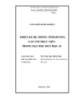
SKKN: Thiết kế hệ thống tình huống gắn với thực tiễn trong dạy học Hóa học 10
 45 p |
45 p |  819
|
819
|  259
259
-

SKKN: Tuyển chọn và xây dựng hệ thống bài tập bồi dưỡng học sinh giỏi Hoá học lớp 9 trường trung học cơ sở
 31 p |
31 p |  305
|
305
|  101
101
-

SKKN: Xây dựng mối quan hệ giữa hiệu trưởng với cha mẹ phụ huynh HS trong công tác xã hội hóa GD của trường tiểu học thị trấn Thống nhất giai đoạn 2005-2010
 19 p |
19 p |  609
|
609
|  67
67
-

SKKN: Xây dựng hệ thống bài tập bảo vệ nhóm chức trong tổng hợp hữu cơ dùng cho việc bồi dưỡng HSGQG
 18 p |
18 p |  232
|
232
|  38
38
-

SKKN: Hướng dẫn xây dựng và làm việc với Bảng kiến thức trong dạy, học Địa lí 12 theo hướng tích cực
 31 p |
31 p |  172
|
172
|  35
35
-
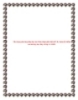
SKKN: Vận dụng phương pháp dạy học Đàm thoại phát hiện để xây dựng hệ thống câu hỏi dạy học Dãy số lớp 11
 44 p |
44 p |  161
|
161
|  24
24
-

SKKN: Dạy học tích hợp trong môn Ngữ văn ở trường THPT. Ứng dụng vào thực tiễn dạy học tác phẩm “Tây Tiến” (Quang Dũng)
 32 p |
32 p |  179
|
179
|  14
14
-
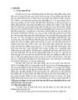
SKKN: Kỹ năng xây dựng các bài toán hình học tọa độ trong mặt phẳng từ các tính chất hình học của tam giác
 22 p |
22 p |  50
|
50
|  6
6
-
SKKN: Một số bài toán cơ bản về tỉ lệ thức và các cách giải
 28 p |
28 p |  124
|
124
|  5
5
-

SKKN: Kinh nghiệm dạy chuyên đề Hình học giải tích phẳng – Phát triển năng lực tư duy học sinh
 21 p |
21 p |  66
|
66
|  4
4
-

SKKN: Xây dựng hệ thống công thức giải nhanh toán trắc nghiệm chương I – Giải tích 12
 21 p |
21 p |  53
|
53
|  4
4
-

SKKN: Xây dựng hệ thống bài tập với Atlat Địa lí Việt Nam trong dạy học phần Địa lí tự nhiên lớp 12 Trung học phổ thông
 39 p |
39 p |  72
|
72
|  4
4
-

SKKN: Giải pháp hình thành năng lực, phẩm chất cho HS lớp 4 theo Thông tư số 30/TT-BGD&ĐT
 22 p |
22 p |  86
|
86
|  3
3
-

SKKN: Khai thác và xây dựng các bài tập hình học không gian có tính hệ thống để phát triển tư duy sáng tạo, tính tích cực và năng lực giải bài tập cho học sinh lớp 11 và học sinh lớp 12 ôn thi đại học
 28 p |
28 p |  62
|
62
|  2
2
-

SKKN: Một số phương pháp giải toán hình học không gian ở trường THPT
 24 p |
24 p |  42
|
42
|  2
2
Chịu trách nhiệm nội dung:
Nguyễn Công Hà - Giám đốc Công ty TNHH TÀI LIỆU TRỰC TUYẾN VI NA
LIÊN HỆ
Địa chỉ: P402, 54A Nơ Trang Long, Phường 14, Q.Bình Thạnh, TP.HCM
Hotline: 093 303 0098
Email: support@tailieu.vn










